Lomakkeiden ja kaavioiden osien lisääminen on keskeinen osa työskentelyä MS Visio -ohjelman kanssa. Nämä kohteet auttavat ei ainoastaan rakentelemaan kaavioita, vaan myös visuaalisesti esittämään monimutkaisia tietoja. Tässä opetusohjelmassa opit, kuinka käyttää erilaisia kaavion osia, kuten kontteja, selitteitä ja liittimiä, tehokkaasti visuaalisen esityksesi parantamiseksi. Siirrytään suoraan yksityiskohtiin.
Tärkeimmät havainnot
- Voit ryhmitellä muotoja kontteihin selkeyden saavuttamiseksi.
- Selitteet mahdollistavat muotojen nimeämisen ja niiden merkitysten selittämisen.
- Liittimet auttavat luomaan suhteita eri muotojen välille.
Askel askeleelta opas
Muotojen lisääminen piirustusalueelle
Aloita muotojen lisääminen siirtymällä "Lisää" -välilehteen ja valitsemalla haluamasi muodot "Kaavion osat" -komentoryhmästä. Aseta ensin muoto piirustusalueelle vetämällä se yksinkertaisesti työalueelle raahaamalla. Tässä esimerkissä käytämme neliötä. Voit kasvattaa tai pienentää muotoa vetämällä sen kulmista. Varmista, että neliön suhteet säilyvät vetäessäsi.
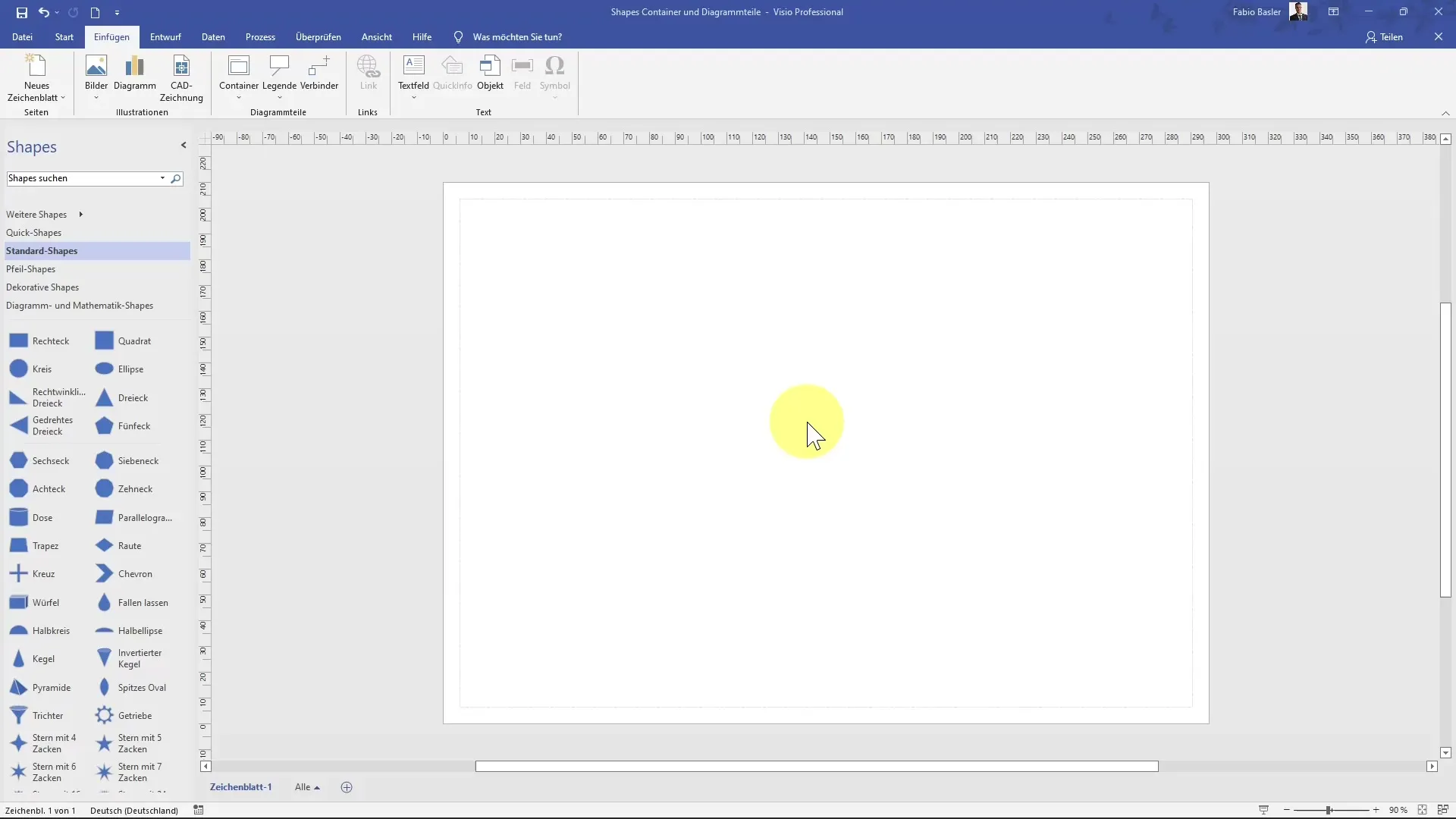
Konttien käyttö
Kontti on hyödyllinen työkalu useiden muotojen ryhmittämiseen yhdessä. Siirrä kohdistin toimintoon "Kontti" ja näet erilaiset konttivaihtoehdot. Perinteinen kontti on erityisen suosittu vaihtoehto. Valitse haluamasi kontti ja vie se piirustusalueelle. Sen jälkeen voit vetää muotoja tähän konttiin. Kun kontti muuttaa väriä, se tarkoittaa, että muoto on onnistuneesti sijoitettu siihen.
Muotojen säätäminen kontteissa
Kun olet lisännyt muodot konttiin, voit muokata niitä haluamallasi tavalla. Pidä Ctrl-näppäintä painettuna tupakoidaksesi muotoa. Jos haluat, että kaikki muodot pysyvät kontissa, varmista, että kontti on aina merkitty. Kaksoisnapsauta konttia ja anna sille otsikko, esimerkiksi "Kontti 1". Tämä antaa konttillesi selkeän nimen tulevia viittauksia varten.
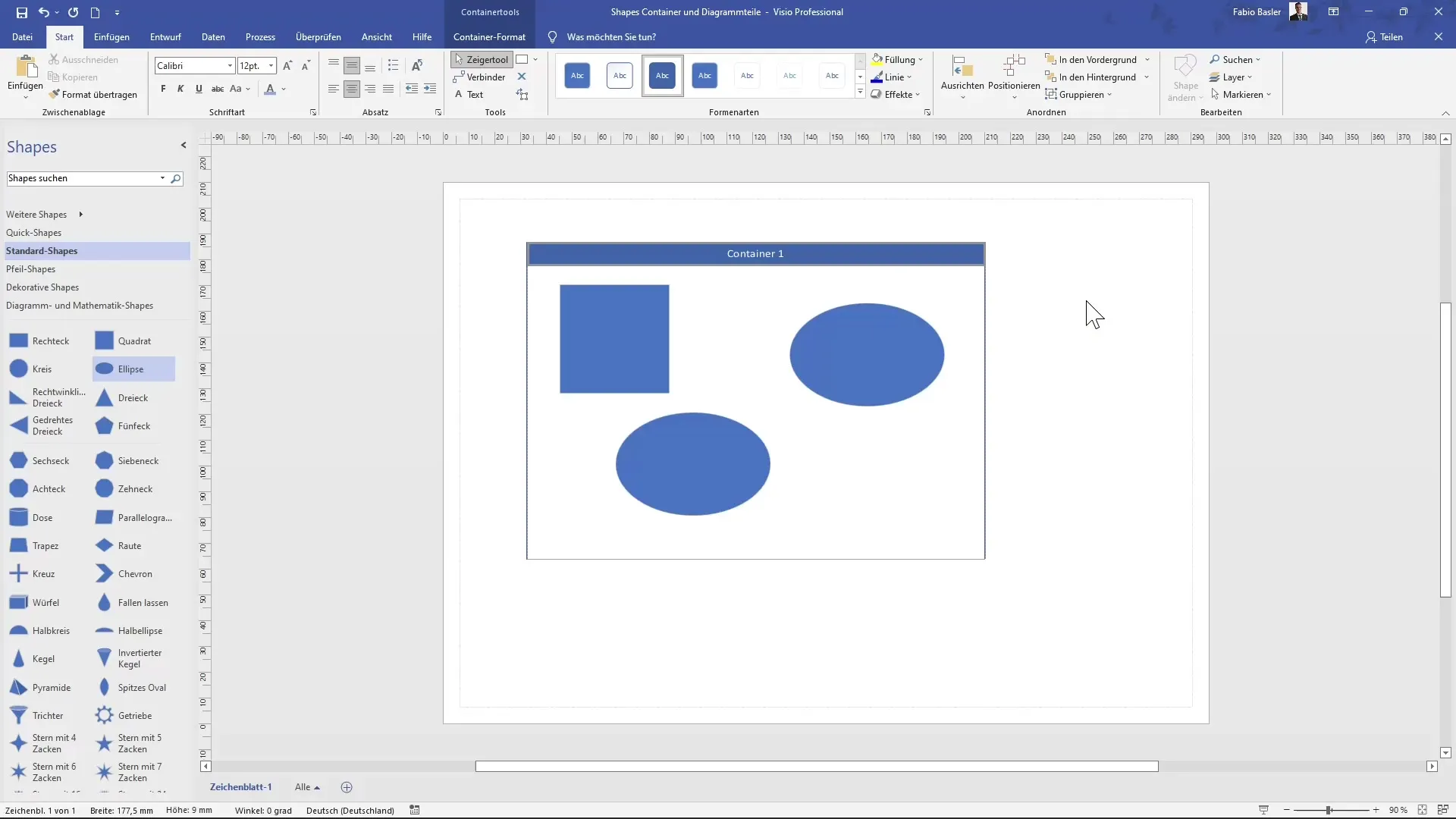
Konttien työkalut käyttöön
Kun olet luonut kontin, sinulla on erilaisia työkaluja, jotka helpottavat työskentelyäsi. Napsauta "Kontin työkalut" -välilehteä, jotta voit valita erilaisia muotoilumalleja. Voit valita joko pitääkö käyttää oletusmuotoilua vai valitako erityinen muotoilumalli muuttaaksesi muotoilua.
Kontin lukitseminen ja purkaminen
Toinen hyödyllinen ominaisuus on kontin lukitseminen. Tämä tapahtuu valinnalla "Lukitse kontti", mikä tarkoittaa, että et voi enää lisätä muita muotoja siihen. Tämä toiminto on erityisen hyödyllinen, jos haluat säilyttää ulkoasun vakiona. Jos haluat purkaa kontin, voit tehdä sen napsauttamalla yksinkertaisesti "Pura kontti". Kaikki muodot asetetaan sitten uudelleen riippumattomiksi. Jos tämä tapahtuu vahingossa, voit peruuttaa toiminnon helposti.
Liittimien lisääminen
Liittimet ovat olennaisia suhteiden esittämiseen muotojen välillä. Valitse Liitin-työkalu. Yksinkertainen raahaaminen muodon reunasta toiseen muodon reunaan luo yhteyden. Korostukset vetäessäsi auttavat sinua luomaan yhteyden tarkasti. On tärkeää pitää Liitin-työkalu aktiivisena, jotta voit luoda halutun yhteyden tehokkaasti.
Selitteiden lisääminen
Selitteitä on erittäin hyödyllistä lisätä antamaan lisäselvityksiä muodoillesi. Lisää ne valitsemalla muoto ja sitten klikkaamalla Selite-vaihtoehtoa. Voit nyt syöttää tekstin, joka selittää, mitä kyseinen muoto edustaa. Sijoita selite tarpeen mukaan käyttäen keltaisia kahvoja.
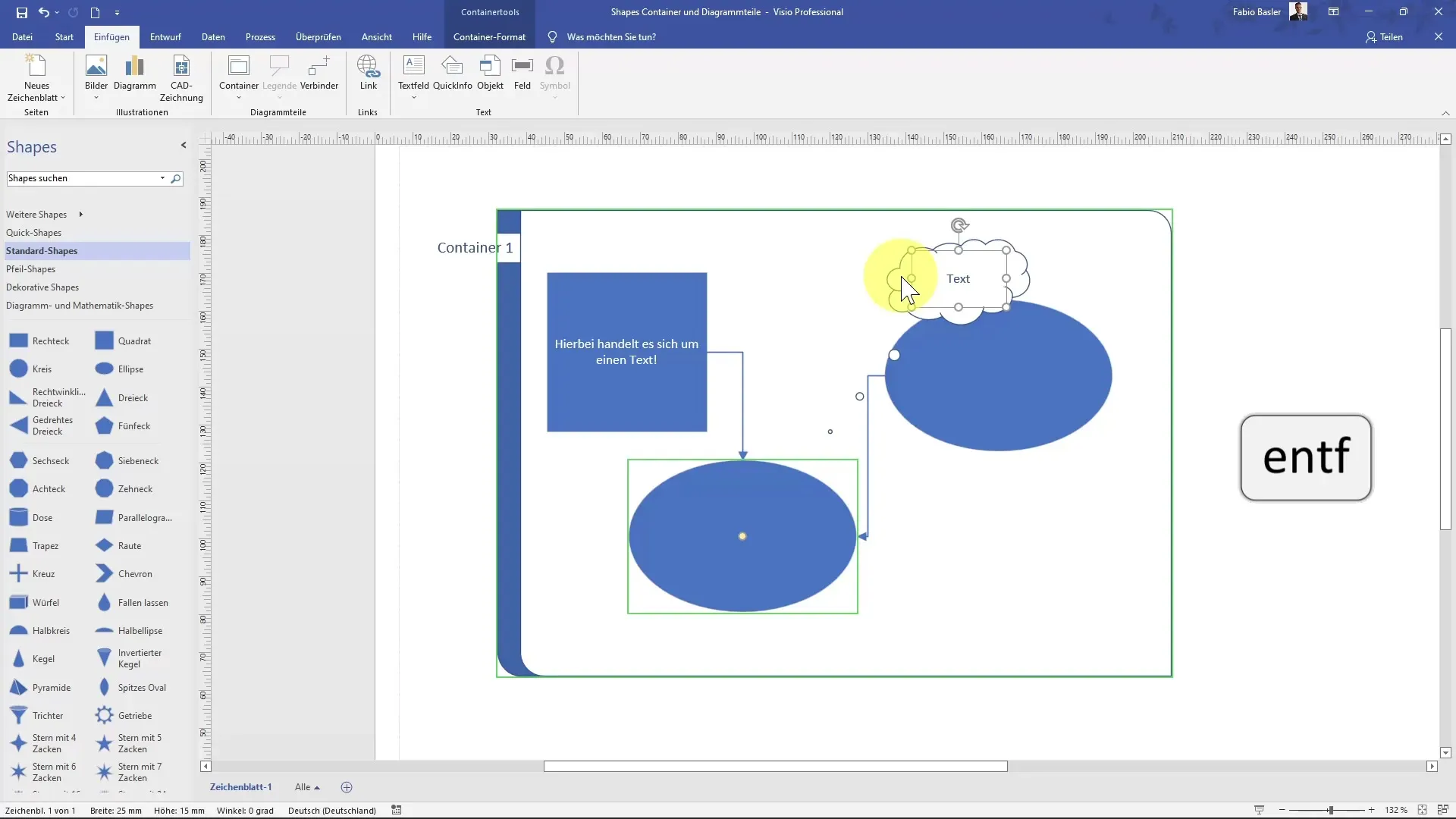
Selitteiden muokkaaminen
Kun olet lisännyt selitteen, saattaa olla tarpeen muokata sitä. Valitse selite kaaviossa. Painamalla Poista-näppäintä voit poistaa selitteen ja voit toistaa kaikki aiemmat vaiheet tarvittaessa.
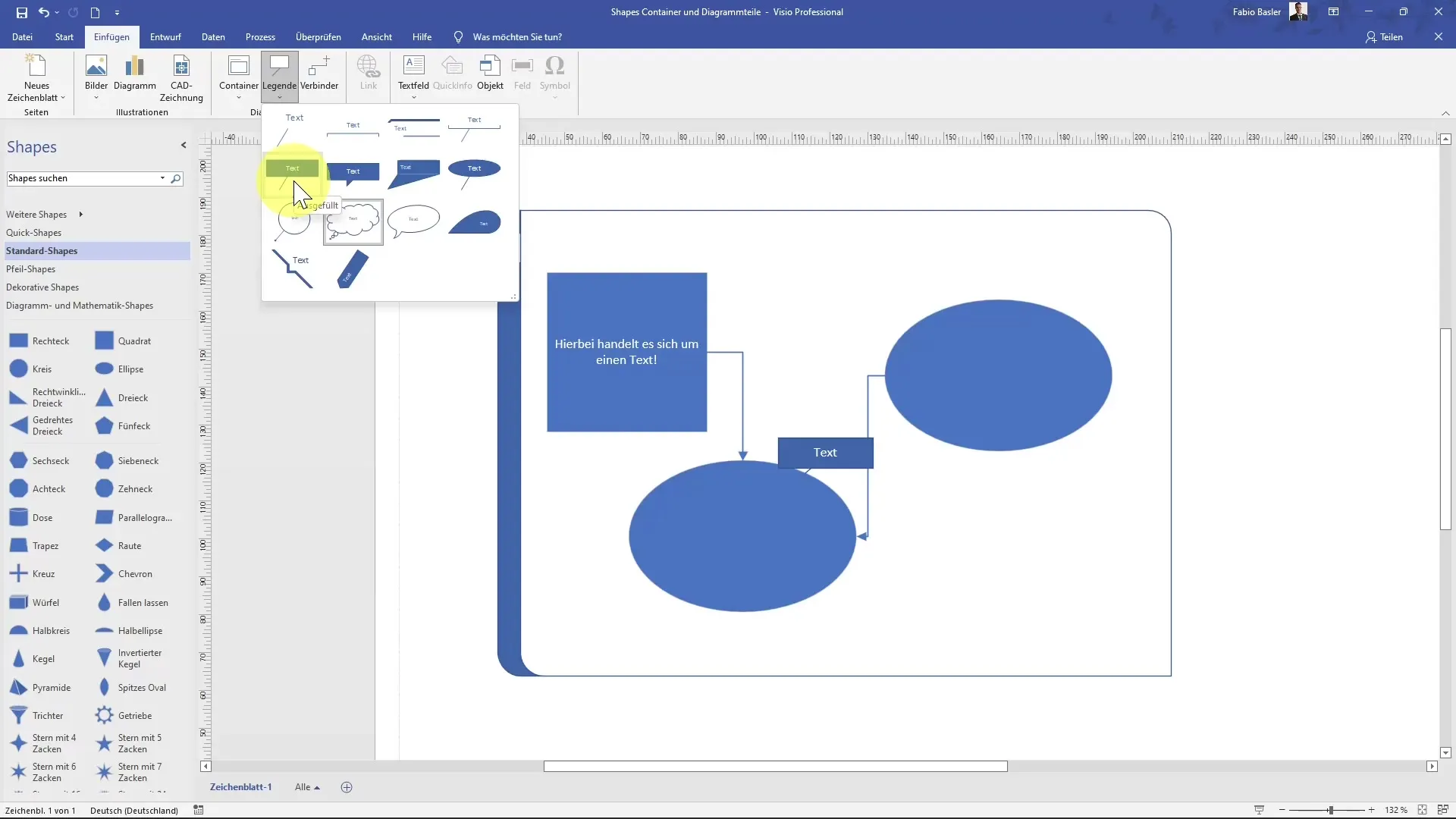
Yhteenveto
Tässä oppaassa opit, miten lisäät Shapes ja diagrammiosat MS Visioon ja hyödynnät niitä tehokkaasti. Opit käyttämään kontteja, legendojen integrointia ja yhteyksien luomista Shapejen välille. Nämä toiminnot auttavat sinua järjestämään kaaviosi paremmin ja viestimään selkeästi.
Usein kysytyt kysymykset
Miten lisään Shapeen Visiossa?Voit lisätä Shapen Visioon valitsemalla haluamasi muodon "Diagrammiosat" -ryhmästä ja vetämällä sen työkirjaan raahaamalla.
Mikä on kontin tarkoitus Visiossa?Kontti auttaa yhdistämään useita Shapeja ja takaa selkeämmän rakenteen.
Kuinka liitän selitteen Shapeen Visiossa?Valitse selite, vedä se haluttuun Shapeen ja käytä sijaintioppaita luodaksesi yhteyden.
Kuinka lukitsen kontin Visiossa?Kontti voidaan lukita valitsemalla vaihtoehto "Lukitse kontti", minkä jälkeen lisä-Shapeta ei voi enää lisätä.
Kuinka avaan kontin Visiossa?Avataksesi kontin, klikkaa vaihtoehtoa "Avaa kontti".


